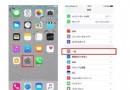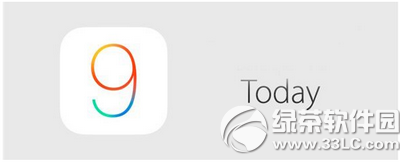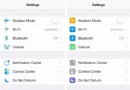巧用iPhone朗讀功能聽新聞
最近蘋果發布了最新的IOS操作系統,IOS6.新的Siri可以直接啟動App,用戶只要與Siri對話,就可以打開 iPhone等設備中的應用程序。iOS 6的Siri新增15個國家和地區的語言,其中對於國內用戶而言,最受關注的支持中文也如願以償了,下面我們為大家介紹一個相關小技巧,詳情如下:
假如你經常使用新聞類App,浏覽新聞時就要慢慢看自己訂閱的內容。能不能換個方式來“閱讀”新聞內容呢?答案是肯定的,下面小編與大家分享基本原理與設置方法。
打開設備的“朗讀所選項”,就可以讓“看”新聞變成“聽”新聞。
已經升級到iOS 5.x以上的用戶,進入到設置 – 通用 – 輔助功能,就會發現在“視覺”一欄多了一項“朗讀所選項”,這就是今天要介紹的新功能:讓 iOS 設備朗讀出任意語言的文字。有了這個,你可以讓 iBooks 講故事,也可以讓 Instapaper 念新聞(如果語言已被 Siri 支持,朗讀該語言時將會使用 Siri 語音)。無需越獄即可做到。
設置“朗讀所選項”
1. 進入設置 – 通用 – 輔助功能 – 朗讀所選項;
2. 打開開關;
3. 用下方的滾動條調整語速,每調整一次都可以聽到對應語速的語音測試。
使用“朗讀所選項”,這裡用備忘錄舉例
1. 選取想要朗讀的文字;
2. 點擊“朗讀”,即會開始朗讀所選文字,同時“朗讀”變成“暫停”;
3. 點擊“暫停”,可以暫停朗讀。
朗讀英語時也是一樣,如下圖中 Reeder 的新聞,在語速適當的情況下,Siri 朗讀全篇新聞的效果相當棒。
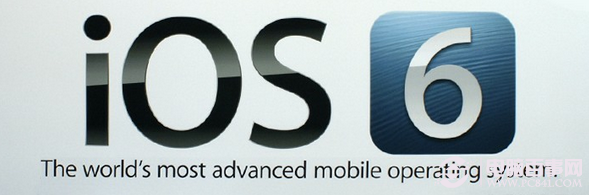
需要注意的地方:
1. 這個功能是以選取文字為前提,自帶和第三方應用均可使用,但如果應用不支持選取文字,這項功能就無法實現;
2. 朗讀一種語言時,最好把系統語言換成該語言。比如英語,如果系統語言是中文,朗讀時會使用“語音控制”的語音;如果系統語言是英語,朗讀時就會使用Siri語音;
3. 即使設備無Siri,也可以使用Siri語音來朗讀。
最新蘋果公布的IOS6系統Siri將支持中文語音了,後期的iPhone智能手機人機互動將變得更加人性化與興趣化,有興趣的朋友不妨多多關注噢。
- iOS獲得以後裝備型號等信息(全)包括iPhone7和iPhone7P
- xcode8提交ipa掉敗沒法構建版本成績的處理計劃
- Objective-C 代碼與Javascript 代碼互相挪用實例
- iOS開辟之UIPickerView完成城市選擇器的步調詳解
- 應用iOS推送時正告毛病的處理辦法
- iPhone/iPad開辟經由過程LocalNotification完成iOS准時當地推送功效
- iOS開辟之用javascript挪用oc辦法而非url
- 用iOS代碼獲得APP啟動頁圖片
- iOS App中挪用iPhone各類感應器的辦法總結
- 實例講授iOS中的UIPageViewController翻頁視圖掌握器
- iOS中應用JSPatch框架使Objective-C與JavaScript代碼交互
- iOS中治理剪切板的UIPasteboard粘貼板類用法詳解
- iOS App開辟中的UIPageControl分頁控件應用小結
- 詳解iOS App中UIPickerView轉動選擇欄的添加辦法
- iOS App中UIPickerView選擇欄控件的應用實例解析